A HTC a múlt hónapban elindította legújabb zászlóshajóját, a HTC One M8 készüléket. Az új eszköz újratelepített kijelzővel, gyorsabb processzorral, több RAM-mal, széles látószögű önkamerával és két kamerával rendelkezik a készülék hátoldalán, hogy a terepi képeket valósággá tegye egy mobileszközön.
Az összes új hardverrel és természetesen új szoftverrel a HTC One M8 számos új funkcióval rendelkezik a tenyerébe. Bár nem tudunk mindent lefedni, fontosnak tartjuk, hogy néhányat kiemeljünk - 15 pontosan. Tehát, további késedelem nélkül itt vannak tippek és trükkök a fényes új HTC One M8 készülékhez.
Gyorsan hozzáadhat egy widgetet, testreszabhatja a kezdőképernyők oldalainak elrendezését

A HTC lehetővé tette, hogy megérintse és tartsa nyomva a kezdőképernyőn a háttérkép megváltoztatásához vagy egy widget hozzáadásához; megkönnyíti a megfelelő beállítások elérését. De amiről valószínűleg nem tudtad, valójában két ujjal tudsz csípni a kezdőképernyőn, hogy ugyanazt a beállítási képernyőt hozza létre. Ezt a gesztust bármelyik képernyőn használhatja, függetlenül az ikonok számától (és így a szabad helytől a kezdőlapon).
Helyezzünk két ujjat néhány hüvelykre egymástól, és össze kell szorítani őket. Megjelenik a Widgets és az Oldalak áttekintő képernyő, amely lehetővé teszi a testreszabást.
BlinkFeed letiltása
A BlinkFeed összesíti a szociális hálózatokat, a TV-listákat, az éttermi ajánlásokat és még többet egy kényelmes feed-be. Alapértelmezés szerint a HTC One M8 és a Sense 6.0 szoftver helyét BlinkFeed helyezi el a kezdőképernyőről balra, csak egy ujjal.
De néhánynál a BlinkFeed szükségtelen funkció a HTC One-on. Szerencsére csak néhány érintéssel lehet kikapcsolni.
A fent említett gesztus használatával hozza létre a kezdőlapok beállításait, majd érintse meg és tartsa lenyomva a BlinkFeed ikont. Miután felemelte, megjelenik egy eltávolító ikon a képernyő tetején. Húzza át az ikonra, és ha pirosra vált, engedje el. Ezután a BlinkFeed eltűnik a készülékről. A BlinkFeed visszaállítása a készülékre olyan egyszerű, mint az adott oldalon lévő helyőrző ikon megérintése.
Rácsméret
A Sense 6.0 egyik bosszúsága az alkalmazás ikonjait tartalmazza az alkalmazás fiókjában. Amellett, hogy a HTC arra kényszerít, hogy függőlegesen tekintse át az alkalmazásokat, az alapértelmezett rácsméret 3x4. Ezzel a beállítással sokkal több időt fog költeni egy alkalmazás kereséséhez.
Azt javaslom, hogy módosítsuk a beállítást úgy, hogy megérintjük a menü ikonját (jobb felső sarok), amikor megnézzük az alkalmazás fiókját, és kiválasztjuk a Rácsméret lehetőséget. Ott talál egy lehetőséget, hogy a rácsot egy kényelmesebb és tiszteletreméltóbb 4x5-re változtassa.
Bloatware elrejtése
Azt is észreveheti, ha felemeli a menüt az alkalmazás fiókjában, ahol lehetőség van az alkalmazások elrejtésére / elrejtésére. Ha ezt az opciót választja, elrejtheti a nem kívánt alkalmazásokat, mint pl.
Természetesen, ha le szeretné tiltani egy alkalmazást, akkor mindig ezt az üzenetet követve követheti.
A beállítások gyors váltása
Amikor kihúzza az értesítőtálcát, a jobb oldali ikonra kattintva érheti el a gyors váltócserepeket (közvetlenül két ujjal húzza le ezeket a lapokat). Itt találhat parancsikonokat a szokásos beállítások engedélyezésére vagy letiltására, amelyeket valószínűleg gyakran módosít a készüléken.
A gyorsváltó képernyő megtekintésekor egy szerkesztő ikon jelenik meg a tetején. Érintse meg azt, hogy eljusson a beállítási képernyőhöz, ahol áthelyezheti, eltávolíthatja vagy hozzáadhatja az elrendezés új ikonjait.
Cserélje ki a hordozókat
Egyéni indítóprogram telepítése nagyszámú Android-felhasználó számára kiemelt listán található. Még azok is, akik nem mindegyikük, hogy a tech hozzáértésnek van személyes kedvence, amikor az Android készülék megjelenését és hangulatát testreszabja.
Az M8-on továbbra is telepíthet egyedi indítómotorokat, de ha úgy dönt, hogy vissza akar térni a BlinkFeed-indítóra, akkor egy kicsit merülnie kell a beállításokba, hogy ezt megtegye.
A Beállítások alkalmazás elindításával megtalálhatja a telepített indítóprogramok listáját, és kiválaszthatja azt a megfelelőt, amelyet aktiválni szeretne, majd érintse meg a Testreszabás elemet, majd a kezdőképernyőn.
Ne zavarj

A HTC One M8 most nem zavaró üzemmóddal rendelkezik. Ha engedélyezve van, az új mód megakadályozza, hogy a telefon zajt, vibráljon, és a jelzőfény nem világít. Beállíthatja a DND-t egy ütemezés követésére, vagy engedélyezheti azt egy találkozó előtt.
A DND testreszabása a Beállítások alkalmazás elindításával, a Hangok menüpontra kattintva, és az opciók listájában válassza a Ne zavarja lehetőséget. Itt beállíthat egy ütemezést és felveheti a kapcsolati kivételeket.
Fejlesztői mód engedélyezése
A HTC a Build Number szekciót az újra helyezte át, így egy kicsit nehezebbé vált a fejlesztői mód engedélyezése, amint azt korábban megvitattuk.
Az új HTC One dev opcióinak engedélyezéséhez menjen a Settings> About> Software Information> More menüpontra. Ott találhat építési számot, és addig érintse meg, amíg meg nem jelenik a fejlesztő értesítése.
Kamera tippek
Amint már említettük, az újban sok új funkció van, különösen akkor, ha a fényképezőgéphez kapcsolódik. Az M8 fényképezőgép tele van szórakoztató dologgal, mivel a képekhez elmosódott hatást hoz létre, 3D-s képeket készít, és ünnepi jellegű lesz a szezonális fedvényekkel. Szerencsére videodemonstrációval fedeztük fel.
Tekintse meg közelebbről az M8 új kamera funkcióit Dan Graziano útikalauzként.
Fényképek mentése SD-kártyára
Valószínűleg az M8 egyik legjelentősebb tulajdonsága a microSD-bővítőhely hozzáadása. Természetesen azt szeretné, hogy a lehető legtöbbet hozza ki a bővíthető tárolóból, és az egyik olyan terület, amelyet a legjobban előnyben részesít, akkor a fényképek és videók tárolására szolgál.
Amikor először elindítja a Kamera alkalmazást a memóriakártya telepítése után, előfordulhat, hogy megjelenik egy olyan kérdés, amely megkérdezi, hogy szeretné-e elkezdeni a fényképek és videók tárolását a kártyán. Ha azonban először elutasítja a kérést, vagy egyáltalán nem látja, akkor kézzel engedélyezheti az SD kártya tárolását.
Indítsa el a Kamera alkalmazást, érintse meg a menü ikonját (a három pontot), majd a Beállítások cogot. Görgessen lefelé az opciók között, amíg meg nem találja a Tárolót. Érintse meg azt, és válassza az SD-kártyát. Az összes rögzített fénykép és videó mentése a memóriakártyára történik.
Egyéni fényképezőgép beállításainak mentése
Egy másik új funkció, amelynek célja azoknak, akik komolyan akarnak lenni az M8-as fotózással, lehetővé teszik a felhasználók számára, hogy a jövőben gyorsan hozzáférjenek a fényképezőgéphez.
Az expozíció, az ISO, a fehéregyensúly és így tovább testreszabásával javíthatja a telefon által rögzített fényképeket. Ahelyett, hogy folyamatosan emlékeznétek arra, hogy milyen beállításokat használtunk egy ragyogó alacsony fényfelvételhez, elmentheted a beállításokat, és csak néhány érintéssel érheted el a következő alkalommal, amikor szükséged lesz rá.
Kezdje a rögzítési beállítások módosításával, és csak abban az esetben, ha csak akarja. Miután mindent beállított, érintse meg a menüikonot, majd a Beállítások cogot. Lapozzunk a beállítások listájának aljára, és válasszuk a Kamera mentése lehetőséget. Ezután kéri a fényképezőgép beállításainak megadását.
Az új kamerabeállítások eléréséhez érintse meg azt a gombot, amelyet a fényképezőgép üzemmódok váltására használ (például fotóról videóra vagy Zoe-ra), és görgessen lefelé, amíg meg nem találja az új kamera módot.
Facebook borító fénykép
A kamera alkalmazás egyik rejtett funkciója lehetővé teszi, hogy kedvenc felvételeit Facebook borítójává alakítsa.
Ha megnéz egy olyan képet, amelyet a Facebook borítójába szeretne fordítani, érintse meg a Szerkesztés gombot, majd az Eszközök, majd a Vágás gombot. Görgessen jobbra az előre beállított termésarányok listáján, amíg el nem éri a Facebook fedlapot. Helyezze át és méretezze át szükség szerint, mentse, majd töltse fel a Facebookra.
Kapcsolja be a Zoe-t GIF-be

A Zoe-t először az eredeti HTC One-el vezette be, ami lehetővé tette a kreatív felvételek készítését a kamerával. Tudtad, hogy azt is használhatja, hogy animált képet (GIF) hozzon létre az M8-on?
A Zoe felvétele után nézze meg a Zoe fájlt, és érintse meg a Szerkesztés elemet, és görgessen végig az ikonok között, amíg meg nem találja a GIF Creator nevű címkét. Érintse meg azt, és válassza ki az animálni kívánt szegmenst, majd mentse el a készülékre.
Adatok átvitele
Frissítés egy másik eszközről az újra? Graziano végigvezeti Önt az adatátvitel egy idősebb Android vagy egy iPhone között a fényes új készülékre.
gesztusok
Mi lenne az új eszköz 2014-ben, ha nem tartalmazott gesztusokat bizonyos funkciók gyors eléréséhez vagy aktiválásához? (10 pont, ha azt mondta iPhone.)
A HTC One M8 új gesztusokat tartalmaz, és a saját Graziano is kedves volt ahhoz, hogy rajtad keresztül tekintse meg a videót.

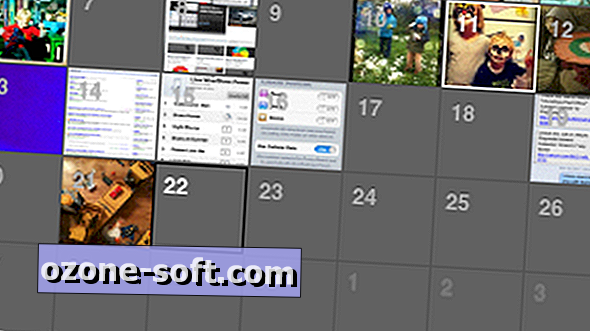











Hagyjuk Meg Véleményét